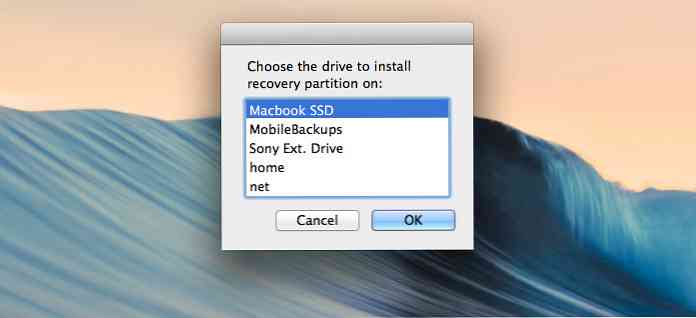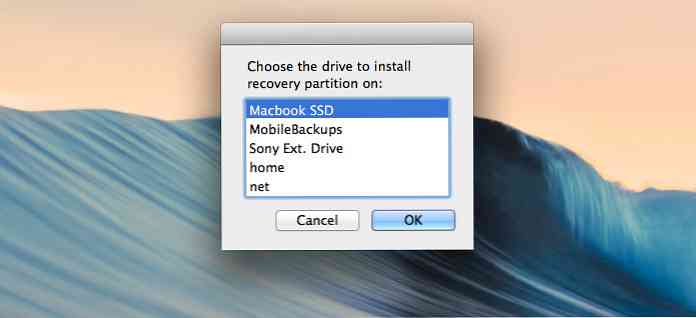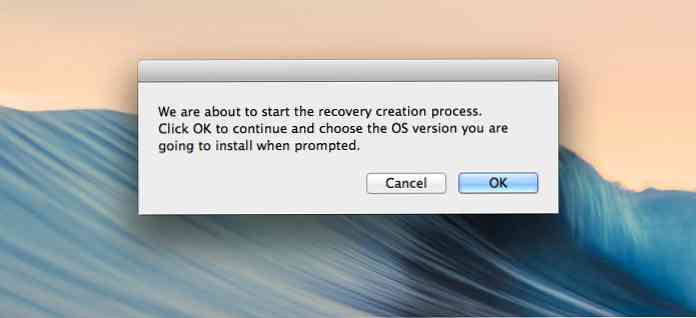OS Xでリカバリパーティションを作成する方法
私がMaintenanceアプリを使って私のOS Xのためのメンテナンスをしている間に、アプリは私のディスクパーティションが修復される必要があると私に言った。だから、いつものように、私はOS Xを再起動し、それを修正するためにOS X RecoveryのDisk UtiltyにアクセスするためにCmd + Rを押した.
しかし、ディスク回復アシスタントに来るのではなく、私は珍しいインターネット回復に導かれました。私は後で回復パーティションがどういうわけか欠けているのでこれが起こったことを考え出しました。これを確認するために、私は走った diskutilリスト ターミナルでは、私は回復HDパーティションを見つけることができません.
インターネットリカバリは、OS X以降の機能追加です。ディスクリカバリを実行してから、AppleのサーバーからOS Xを修正して再インストールすることができます。しかし、それはインターネット接続を必要とするので、あなたが貧弱な、または信頼性の低いインターネット接続を持っている場合は運が悪くなります.
インターネット回復なしでこの問題を整理する方法は次のとおりです。最初に考えたほど複雑ではありません。.
リカバリパーティションを作成する方法
まずはじめに、App StoreからのOS Xインストーラー(Mavericks、Yosemiteなど)が必要です。また、Recovery Partition Creator(RPC)という、フレンドリーなパーティションでパーティションを作成できるAppleScriptも必要です。方法.
パーティションHDを作成するには、次の手順に従います。.
- 起動する リカバリパーティションスクリプト。あなたはバックアップを作成するよう促されます、そして私はあなたがそうすることをあなたがそうすることを勧めます タイムマシン, 念のために何かがうまくいかない。加えて、スクリプトはあなたが現在使用しているOS Xのバージョンであなたを促します。.

- クリック OK, 次に、OS Xがインストールされているプライマリディスクパーティションを前の選択から選択します。クリック OK.
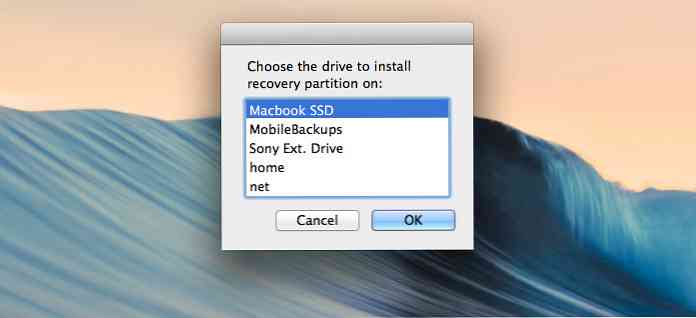
- 外付けディスクがある場合は選択できます。この方法では、Disk Recovery Assistantを実行するたびにディスクをMacに接続する必要があります。.
- App Storeから入手したはずのOS Xインストーラを選択します。.
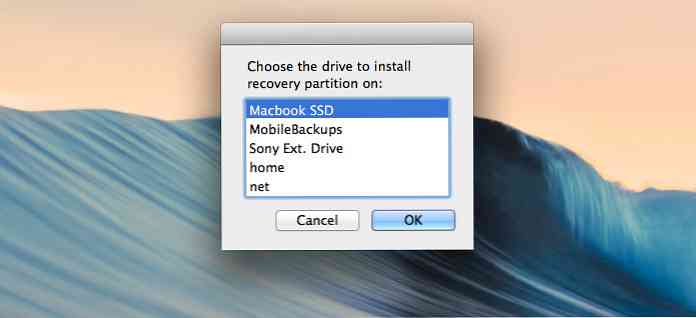
- クリックしたら OK, スクリプトがパーティションを作成する前に、エラーが発生した場合はドライブを確認するように求められます。クリック 持続する.
- クリック OK 選択したOS Xでリカバリパーティションを作成するスクリプトを許可します。.
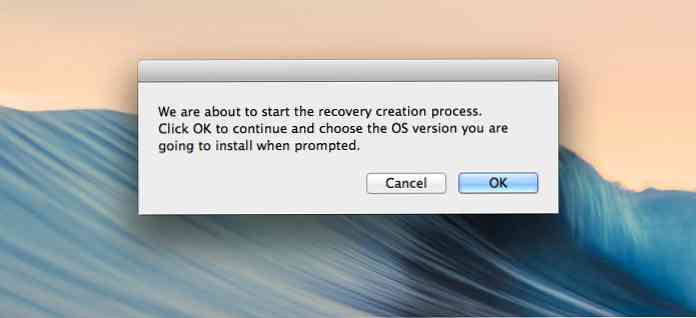
このプロセスは5分以上かかる場合があります。プロセスが完了したら、実行します diskutilリスト これでリストにこれが表示されるはずです。Apple_Boot Recovery HD.

このスクリプトは本当に便利です。数回クリックするだけでリカバリパーティションを元に戻すことができます。.
今、私たちはすることができます インターネット回復ではなくディスク回復アシスタントでディスクを修復する;私は個人的にこの方法がより便利だと思います。このちょっとしたコツが役に立つと思い、問題が解決したことを願っています.